U盘是我们现在最常用的存储工具之一,一些重要的资料以及信息都喜欢存储在小小的U盘中,携带非常方便,正因为如此重要,所以一些不法人士制造了许多的U盘的病毒,通过不同的途径和方法来对我们的U盘进行伤害从而达到他们那些不可告人的目的,那么如果U盘出现中毒的现象,该怎么杀毒,别急,小编这就来跟大家讲解怎么给u盘杀毒。
我们一般都会把重要的需要存储的数据放到U盘中,如果U盘中了病毒,其中的一些数据资料就有可能丢失、泄密,造成很大的损失。如何给U盘杀毒已经成为一个必备技能,只有学会了如何给U盘杀毒,才能够保障U盘安全。下面,小编就来给大家分享给u盘杀毒的方法。
怎么给u盘杀毒
插入U盘到电脑的usb口,然后确保电脑端安装了360杀毒,这时候会自动弹出U盘保镖;
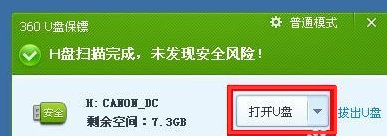
u盘杀毒图-1
点击这里的下拉箭头,会弹出一个菜单,选择扫描U盘。

U盘中病毒图-2
360杀毒会自动启动并开始对U盘全面扫描了

U盘中病毒图-3
等待扫描介绍,如果有病毒,会出现清楚病毒的选项,如果没有,会告知U盘是安全的并出现返回选项

杀毒图-4
u盘启动盘如何安装win7 ,小编教你如何安装
很多用户以为想要安装win7系统,在网上下载一个win7 ISO镜像文件就可以的,但是还是太单纯了,结果发现行不通,其实我们可以通过U盘来安装win7系统,那么win7呢?下面,小编就教大家如何使用U盘启动盘来制作工具.
如果插入U盘后没有自动弹出U盘助手,那就直接打开360杀毒,点击功能大全按钮
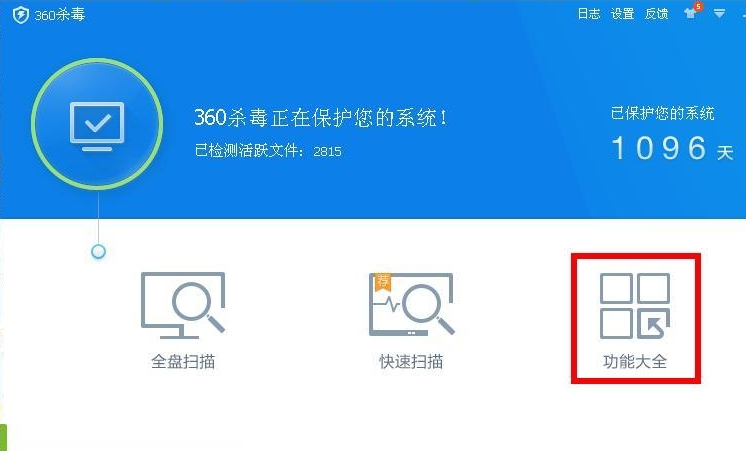
杀毒图-5
点击自定义扫描按钮,进入到自定义扫描界面

杀毒图-6
进入到自定义扫描界面后,会弹出一个选择框,直接选择插入的U盘的盘符,然后点击确定
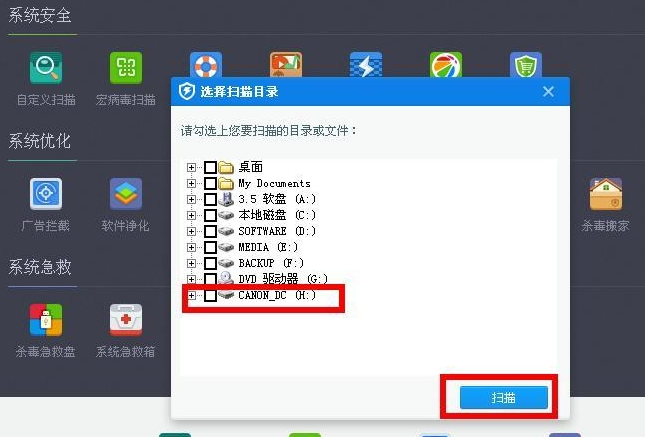
u盘图-7
进入到之前的扫描杀毒界面,等待U盘扫描结束

杀毒图-8
处理掉病毒就可以

杀毒图-9
以上就是给u盘杀毒的其中的一个操作方法了。使用360工具进行杀毒的方法。
以上就是电脑技术教程《怎么给u盘杀毒,小编教你如何杀毒》的全部内容,由下载火资源网整理发布,关注我们每日分享Win12、win11、win10、win7、Win XP等系统使用技巧!U盘芯片检测工具,小编教你怎么安装
现在随着科技的发展,U盘得到广泛的使用,而U盘的种类也越来越多,但是一些U盘的好坏,很多的用户的意识还是很模糊的,如果有用户很在意自己手上的U盘的质量如何可以使用工具的方法来进行测试,下面就是检测工具的解说.






